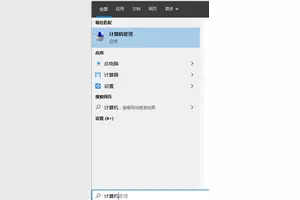1.怎么推迟win10的自动更新
Win10系统关闭自动更新功能步骤方法:
1、按WIN+R 打开运行,输入 services.msc 回车 然后找到 “Windows updata”服务,双击后设置为禁用 应用即可;
方法二:推迟自动更新。
微软在win10系统中Windows更新处虽然没有提供关闭自动更新的选项,不过却提供了延迟更新的选项;
操作步骤:打开win10系统的Windows更新,点击高级选项,勾选“推迟升级”选项即可;
方法三:为windows更新指定一个错误的升级服务器地址。
1、按“Win+R”组合键打开运行输入“gpedit.msc”再点“确定”;
2、打开“本地组策略编辑器”“管理模版”→“Windows组件”;
3、接着双击“Windows组件”找到“Windows Update;
4、在“Windows Update”内找到“指定Intranet Microsoft更新服务位置”;
5、选中“指定Intranet Microsoft更新服务位置”右键编辑;
6、将“未配置”框选为“已启用”。在“设置检测更新的Intranet更新服务”填写127.0.0.1 (注:127.0.0.1为本机IP)。
新的Windows系统,要求用户接受每一次更新。“Windows 10家庭版”用户完全无法逃避更新;“Windows10专业版”用户有8个月的时间来推迟安装更新,但同样无法拒绝;只有“Windows 10企业版”高级用户才能无限期推迟更新。

2.win10怎么推迟自动更新重启
可以推迟或关闭自动更新:
1、按键盘上的“Windows键+R”组合键,可以调出“运行”窗口。
2、输入gpedit.msc,单击“确定”,可以打开“本地组策略编辑器”。
3、在左侧依次打开“计算机配置”、“管理模板”、“Windows组件”、“Windows更新”,双击打开右侧列表中的“配置自动更新”。
4、选中“已禁用”,然后单击“确定”。
5、如果在禁用的状态下想安装Windows更新,则需要下载并手动安装。
3.Win10预览版1803怎么设置延迟更新更新系统
方法一:1、打开的Windows10设置窗口,点击更新和安全图标。
2、在打开的Windows更新窗口中,点击右侧的更改使用时段快捷链接。3、在打开的使用时段窗口中,设置我们电脑使用的时间,那么在这段时间内,我们的电脑在该段时间内就不会重新启动。
方法二:1、在Windows10桌面,右键点击左下角的开始按钮,在弹出的菜单中选择设置菜单项。2、这时就会打开Windows10的设置窗口,点击窗口中的网络和Internet图标3、在打开的网络设置窗口中,点击左侧边栏的以太网菜单项,在右侧窗口中点击正在使用的网络连接4、这时就会打开该连接的设置页面,找到设为按流量计费的连接设置项,把其下面的开关设置为开。
在按流量计费的情况下,Windows10系统会停止系统更新。以上就是Win10延迟系统更新的两种方法。
4.Win10预览版1803怎么设置延迟更新更新系统
方法一:
1、打开的Windows10设置窗口,点击更新和安全图标。
2、在打开的Windows更新窗口中,点击右侧的更改使用时段快捷链接。
3、在打开的使用时段窗口中,设置我们电脑使用的时间,那么在这段时间内,我们的电脑在该段时间内就不会重新启动。
方法二:
1、在Windows10桌面,右键点击左下角的开始按钮,在弹出的菜单中选择设置菜单项。
2、这时就会打开Windows10的设置窗口,点击窗口中的网络和Internet图标
3、在打开的网络设置窗口中,点击左侧边栏的以太网菜单项,在右侧窗口中点击正在使用的网络连接
4、这时就会打开该连接的设置页面,找到设为按流量计费的连接设置项,把其下面的开关设置为开。在按流量计费的情况下,Windows10系统会停止系统更新。
以上就是Win10延迟系统更新的两种方法
转载请注明出处windows之家 » win10中怎么设置延迟更新
 windows之家
windows之家